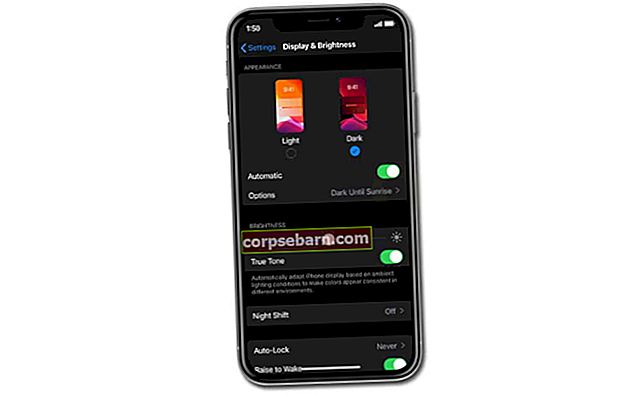„Adobe Flash Player“ tapo žinomas dėl daugybės saugos gedimų, todėl daugelis žmonių dabar atsargiai naudojasi šiuo interneto klientu. Deja, daugelyje svetainių vis dar naudojama „Flash Player“, kad būtų rodomas jų turinys, taigi, jei jums tikrai reikia naršyti šiose svetainėse, neturėsite kito pasirinkimo, kaip naudoti ir „Flash Player“.
Jei „Safari“ naršyklėje išjungėte „Adobe Flash Player“, turėsite jį dar kartą įgalinti, kad galėtumėte peržiūrėti „Flash“ palaikomą interneto turinį. Tai galioja ir tuo atveju, jei naudojate „MacOS Sierra“, kuri pagal numatytuosius nustatymus išjungia „Flash Player“. Laimei, įgalinti šią programą „Safari“ nėra taip sunku, nes tai galite lengvai padaryti atlikdami kelis veiksmus. Vis dėlto prieš pradėdami pirmiausia turite nustatyti naudojamą „Safari“ versiją ir kompiuteryje esančią „Mac OS“ versiją.
„Flash“ įgalinimas „Mac OS X 10.6“ ir „Mac OS X 10.7“
- Atidarykite „Safari“.
- Eikite į „Safari“ meniu ir pasirinkite Nuostatos.
- Spustelėkite skirtuką Sauga.
- Skyriuje „Interneto papildiniai“ pažymėkite langelius šalia „Leisti„ Java “ir„ Leisti visus kitus papildinius “.
- Uždarykite „Preferences“ langą.
„Flash“ įgalinimas „Mac OS X 10.8“ ir naujesnėse versijose
- Atidarykite „Safari“.
- Eikite į „Safari“ meniu ir pasirinkite Nuostatos.
- Spustelėkite skirtuką Sauga.
- Pažymėkite langelius šalia „Įgalinti„ JavaScript “ir„ Leisti papildinius “.
- Spustelėkite mygtuką „Tvarkyti svetainės nustatymus“.
- Pasirinkite „Adobe Flash Player“. Atsidarys naujas meniu langas; ieškokite „Kai lankotės kitose svetainėse“ ir išskleidžiamajame meniu pasirinkite „Leisti“.
- Spustelėkite mygtuką „Atlikta“.

„Flash“ įgalinimas „Safari 10.0“ ir naujesnėse versijose
- Atidarykite „Safari“
- Eikite į „Safari“ meniu ir pasirinkite Nuostatos.
- Spustelėkite skirtuką Sauga.
- Pažymėkite langelius šalia „Įgalinti„ JavaScript “ir„ Leisti papildinius “
- Spustelėkite mygtuką „Papildinio nustatymai“.
- Pasirinkite „Adobe Flash Player“. Atsidarys naujas meniu langas; ieškokite „Kai lankotės kitose svetainėse“ ir išskleidžiamajame meniu pasirinkite „Įjungta“. Taip pat galite pasirinkti „Paklausti“, jei norite, kad „Safari“ paragintų jus prieš įjungiant „Flash Player“.
- Spustelėkite mygtuką „Atlikta“.
Štai, jūs turite tai! Tiesiog atlikite reikiamą aukščiau išvardytų veiksmų rinkinį, kad „Safari“ naršyklėje įgalintumėte „Adobe Flash Player“. Jei nenaudojate „Safari“, patikrinkite šį vadovą žinoti, kaip įjungti „Flash Player“ naršyklėje „Google Chrome“, „Mozilla Firefox“ ir „Internet Explorer“.